Загрузить файлы и папки на Диск
Вы можете загружать на свой Диск:
- Файлы
Максимальный размер одного файла для загрузки на Диск:
На бесплатном тарифе — 1 ГБ.
На платных тарифах Яндекс 360 Премиум — 50 ГБ. Загружать на Диск файлы больше 10 ГБ можно только через программу Яндекс Диск. Но мы рекомендуем пользоваться программой Диска для файлов размером больше 2 ГБ — так скорость загрузки будет выше.
- Папки
Перетащите на страницу Диска или скопируйте в программу Яндекс Диск любую папку из вашего компьютера, и она автоматически загрузится на сервер со всем содержимым.
Ограничение. Если в папке содержатся файлы размером больше 1 ГБ, при загрузке на бесплатном тарифе они будут пропущены — папка загрузится без них.
Чтобы загрузить файлы в отдельную папку с помощью мобильного приложения, сначала создайте нужную папку, а затем откройте ее.
- Загрузка с помощью браузера
- Загрузка с помощью программы Яндекс Диск
- Загрузка с iOS и Android
- Копирование публичных файлов и папок на свой Диск
- Проблемы с загрузкой
Перейдите на страницу сервиса.

Откройте папку на Яндекс Диске, в которую вы хотите добавить файлы.
Перетащите на страницу отдельные файлы или всю папку целиком (для загрузки отдельных файлов также можно использовать кнопку Загрузить на панели слева или в контекстном меню).
Примечание. С помощью браузера папки можно загружать только в Яндекс Браузере версии 1.7 и выше, Google Chrome версии 25.0 и выше, Opera версии 17.0 и выше, в Mozilla Firefox версии 48.0 и выше, в браузерах на основе проекта Gecko версии 48.0 и выше. Если вы используете другой браузер, загружайте папки с помощью программы Яндекс Диск.
Вы можете продолжить загрузку в фоновом режиме — для этого нажмите Свернуть. Загрузку тех файлов, которые еще не успели загрузиться до конца, можно отменить — нажмите → Отменить загрузки.
Вы также можете поделиться ссылкой на файл сразу после его загрузки.
Чтобы загружать файлы с компьютера, установите программу Яндекс Диск и копируйте нужные файлы в папку, которую создает программа.
Все файлы и папки, появившиеся в папке Яндекс Диска на вашем компьютере, автоматически будут загружаться на Диск — данные синхронизируются.
Примечание. Файлы размером больше 1 ГБ будут сохранены на Диск только при наличии Яндекс 360 Премиум.
Подробнее о работе программы Яндекс Диск читайте в разделе Яндекс Диск для компьютера.
Мобильные приложения Яндекс Диска позволяют загружать как уже имеющиеся на телефоне файлы, так и делать фотографии, сразу сохраняя их на Диск.
Чтобы загружать файлы с телефона или планшета, установите мобильное приложение Диска. О том, как загрузить файлы с помощью приложения, см. в разделах для iOS и Android.
Если с вами поделились ссылкой на файл или папку, которые хранятся на Яндекс Диске, вы можете скопировать их на свой Диск.
Примечание. Копирование будет недоступно, если владелец файла или папки установил запрет на скачивание по ссылке.
Чтобы скопировать файл или папку, перейдите по полученной ссылке и нажмите кнопку Сохранить на Яндекс Диск.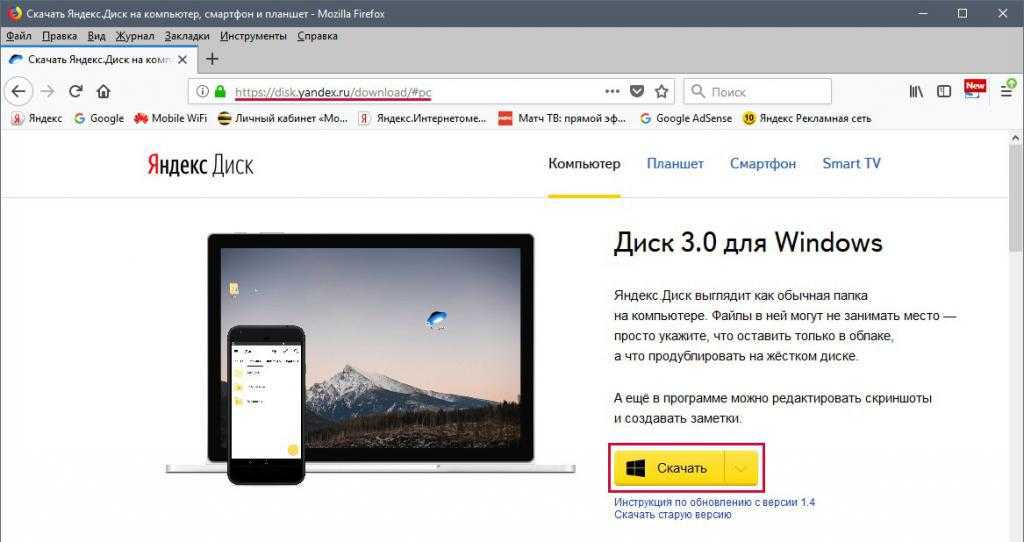 Файл или папка будут помещены в папку Загрузки вашего Диска.
Файл или папка будут помещены в папку Загрузки вашего Диска.
В папку Загрузки вы можете перейти из панели слева.
- Файл определился как вирус
- Не загружается файл на сервер
- Не загружается папка на сервер
- Скорость загрузки очень низкая
- Вижу сообщение «Вы достигли ограничения по загрузке файлов»
Все файлы размером до 1 ГБ, создаваемые, загружаемые или уже хранящиеся на Яндекс Диске, проверяются антивирусной программой Яндекс Диска. Если антивирус посчитал файл подозрительным, скорее всего, файл действительно заражен.
Примечание. Вирусные базы разных антивирусных программ могут отличаться друг от друга. Это значит, что один антивирус может не найти вирусов в файле, а другой антивирус пометит файл вирусным.
Вы можете самостоятельно проверить файл на сервисе Virus Total, где файлы проверяются десятками разных антивирусных систем.
Ошибка при загрузке файла может появляться, потому что:
- Размер файла больше 1 ГБ (для бесплатного тарифа)
- Если в процессе загрузки файла вы получаете сообщение об ошибке «Слишком большой файл», убедитесь, что размер файла не превышает 1 ГБ — максимально возможный размер для загрузки на бесплатном тарифе.
 Для загрузки файлов до 50 ГБ необходимо подключить Яндекс 360 Премиум.
Для загрузки файлов до 50 ГБ необходимо подключить Яндекс 360 Премиум. - Размер файла больше 10 ГБ (для Яндекс 360 Премиум)
- Файл такого размера нельзя загрузить с помощью браузера. 10 ГБ — максимально возможный размер для отправки через веб-интерфейс. Для загрузки файлов от 2 до 50 ГБ рекомендуем использовать программу Яндекс Диск.
- Прокси-сервер, файрвол или антивирус мешают загрузке
Возможно, вы используете прокси-сервер или дополнительный файрвол помимо стандартного брандмауэра операционной системы. Также на загрузку может влиять антивирус. Попробуйте их временно отключить и загрузить файлы снова.
- Место на Диске закончилось
Место могло закончиться на вашем Диске или, если вы участник общей папки, на Диске владельца папки.
Когда на Диске заканчивается свободное место, доступ к нему ограничивается. Чтобы снять ограничения, вам нужно удалить лишние файлы, очистить корзину (файлы в ней тоже занимают место) или купить дополнительное место.
 Иначе через 44 дня доступ к Диску будет полностью заблокирован, а еще через 6 месяцев все ваши файлы будут удалены навсегда. Подробнее об этом см. в разделе Место на Диске.
Иначе через 44 дня доступ к Диску будет полностью заблокирован, а еще через 6 месяцев все ваши файлы будут удалены навсегда. Подробнее об этом см. в разделе Место на Диске.
Ошибка при загрузке папки может появляться, потому что:
- Содержимое папки изменилось во время загрузки
Пока папка загружалась, файлы в этой папке были перемещены или удалены. Если файлы перемещает или удаляет другая программа, закройте ее. После этого попробуйте загрузить папку заново.
- В папке есть файлы больше 1 ГБ (для бесплатного тарифа)
Если в папке содержатся файлы размером больше 1 ГБ, на бесплатном тарифе они не загрузятся. Для увеличения лимита загрузки до 50 ГБ подключите Яндекс 360 Премиум.
- В папке есть файлы больше 2 ГБ (для тарифов Яндекс 360 Премиум)
Папку с такими файлами нельзя загрузить с помощью браузера. Загружайте большие файлы (размером от 2 до 50 ГБ) через программу Яндекс Диск.
- В этой папке большая вложенность папок
Попробуйте заархивировать эту папку и загрузить на Диск получившийся архив.
 Также вы можете загружать папки через программу Яндекс Диск.
Также вы можете загружать папки через программу Яндекс Диск.- Ваш браузер не поддерживает загрузку папок
Папки можно загружать только в Яндекс Браузере версии 1.7 и выше, Google Chrome версии 25.0 и выше, Opera версии 17.0 и выше. Если вы используете другой браузер, загружайте папки с помощью программы Яндекс Диск.
- Нет прав на чтение папки или файла
Если вы — администратор компьютера, измените права. Если нет, то такую папку загрузить на Диск не получится.
- Длинное или нестандартное название папки или файла
Попробуйте заархивировать эту папку и загрузить на Диск получившийся архив.
- Место на Диске закончилось
Место могло закончиться на вашем Диске или, если вы участник общей папки, на Диске владельца папки.
Когда на Диске заканчивается свободное место, доступ к нему ограничивается. Чтобы снять ограничения, вам нужно удалить лишние файлы, очистить корзину (файлы в ней тоже занимают место) или купить дополнительное место.
 Иначе через 44 дня доступ к Диску будет полностью заблокирован, а еще через 6 месяцев все ваши файлы будут удалены навсегда. Подробнее об этом см. в разделе Место на Диске.
Иначе через 44 дня доступ к Диску будет полностью заблокирован, а еще через 6 месяцев все ваши файлы будут удалены навсегда. Подробнее об этом см. в разделе Место на Диске.
Самая распространенная причина низкой скорости скачивания файлов — это использование прокси-сервера или дополнительного файрвола помимо стандартного брандмауэра Windows. В этом случае попробуйте их временно отключить.
Такое сообщение означает, что в текущем периоде вы загрузили на Диск предельный объем файлов и теперь для вас действует временное ограничение на загрузку — вы можете только просматривать и скачивать файлы. Ограничение будет снято с наступлением следующего 30-дневного периода, когда лимит загрузки обновится. Подробнее об этом см. в разделе Месячный лимит загрузки файлов.
Как загрузить папку с файлами на яндекс диск и открыть доступ для других пользователей
1
Загружаем папку с файлами на Яндекс.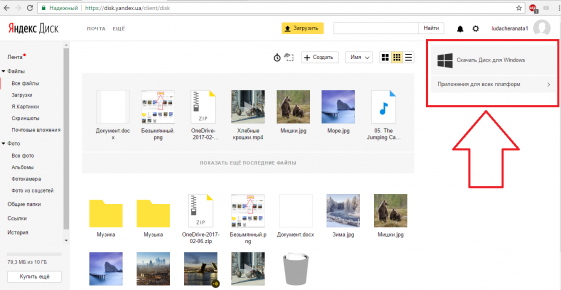 Диск
Диск
1.1 С компьютера
1.2 С телефона
2 Как открыть доступ к папке для других пользователей
2.1 Публичный доступ
2.2 Доступ по email
3 ВИДЕО
Яндекс разрешает хранить в собственном облаке пользовательские файлы и папки. Более того, сервис позволяет переносить папки со всем содержимым. В рамках статьи рассмотрены способы, как загрузить папку с файлами на Яндекс.Диск и открыть доступ для других пользователей.
Загружаем папку с файлами на Яндекс.Диск
Практических отличий загрузки электронной информации в облачное хранилище Яндекс в сравнении с другими облаками нет. Чтобы залить данные, понадобится созданный профиль Яндекс и устройство, с которым будет взаимодействовать сервер.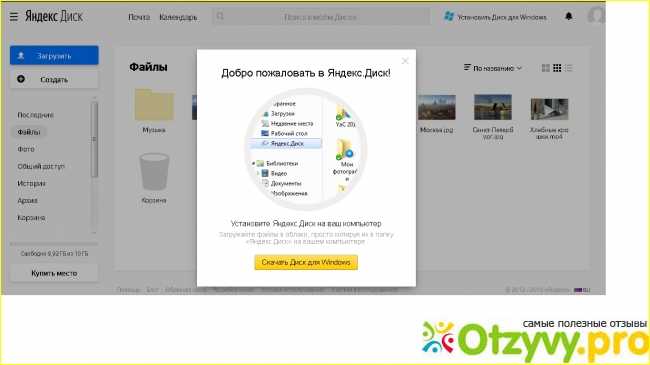
С компьютера
Работая на компьютере удобно использовать браузер и клиентскую программу. Открыв браузер:
- В адресной строке перейдите по адресу https://disk.yandex.ru/. Авторизуйтесь в своем профиле.
- Через стандартный проводник найдите нужную папку и выделите ее нажатием мышки.
- Зажмите и перетащите ее в окно открытого Яндекс.Диска в браузере и отпустите мышку (функция drag-and-drop).
- Вся информация копируется в облако.
С помощью программы:
- Загрузите и установите клиентскую программу Яндекс.Диска.
- Откройте окно клиента.
- Затем с помощью стандартного проводника выделите содержимое файлов.
- Перетащите папку из проводника в окно программы облачного хранилища.
- Подождите завершения копирования, и проверяйте наличие дубликата со всем содержимым внутри в облаке.
Читайте также:
Как загрузить файл на Яндекс Диск
Как искать файлы по Yandex Disc
Резервное копирование на Яндекс Диск
С телефона
На смартфоне с сенсорным экраном удобнее работать через приложение:
- Загрузите и установите приложение Яндекс.
 Диск с Play Market или App Store. Авторизуйтесь в аккаунте.
Диск с Play Market или App Store. Авторизуйтесь в аккаунте. - Нажмите на синюю кнопку с плюсом и выберите «Файлы с устройства».
- Найдите требуемую папку, но не заходите в нее, а слева кликните для установки галочки. Затем жмите «Загрузить на Диск».
- Дождитесь завершения и проверяйте залитые в облако данные.
Как открыть доступ к папке для других пользователей
Содержащей в облаке информацией можно делится с другими пользователями. Есть несколько способов открытия доступа.
Публичный доступ
Можно сделать публичный доступ к содержимому локальной и корневой директории. Эта информация не индексируется поисковыми системами, но информацию могут увидеть все, у кого будет ссылка. Для настройки:
- В своем аккаунте нажмите правой кнопкой мышки (или удерживайте длинным тапом на сенсорном экране) пока не появится функция
- Нажмите на нее. Создастся публичная ссылка для просмотра содержимого.
 Дополнительно ссылкой можно поделиться в социальных сетях, отправить почтой, просто копировать или сгенерировать QR-код.
Дополнительно ссылкой можно поделиться в социальных сетях, отправить почтой, просто копировать или сгенерировать QR-код.
В публичном доступе гости могут только просматривать информацию, загружать или копировать в свой аккаунт. Редактировать данные у них полномочий не будет.
МИНУТКА ЮМОРА
Ребенку,подарили новый смартфон на Андроиде. Ребенок его быстро освоил, в том числе и раскрученную в рекламе фишку с «Ок, Google». Но, её использование меня порадовало, сегодня услышал из другой комнаты:
— Ок, Google… Яндекс!
Доступ по email
Для открытия полного или частичного доступа к папке только приглашенному лицу можно отправить приглашение через электронную почту:
- Нажмите правой кнопкой и выберите пункт «Настроить доступ».
- Введите имя из адресной книги или email контакта, которому вы даете доступ. Также выберите вариант «Полный доступ» или «Только просмотр».

- Жмите «Пригласить».
- На почту приглашенному придет письмо со ссылкой.
- Приглашенный через собственный аккаунт Яндекс.Диск получит полный (частичный) доступ к папке и ее содержимому. Она будет отображена среди других его папок.
ВИДЕО
Копировать информацию со всем содержимым на облако Яндекс.Диска очень просто. Функционал доступен для браузера и клиентских версий приложений смартфонов, планшетов и ПК. Также, реализована простая функция открытия группового и публичного доступа к папке, и вложенной информации.
YaDiskClient · PyPI
Описание проекта
YaDiskClient
Клиент для Яндекс.Диска на базе WebDav.
Установить
pip установить YaDiskClient
Исходный код
гитхаб
пояснительная статья
Пароли и токены
Вы должны использовать пароль приложения, а не пароль учетной записи! Подробности — https://yandex.
Также вы можете создать OAuth-токен для своего приложения. Подробности — https://yandex.ru/dev/disk/doc/dg/concepts/quickstart.html
Поддерживаются оба метода. Вы должны использовать метод set_login или set_token перед запуском.
Использование API
из ЯДискКлиент.ЯДискКлиент импортировать ЯДиск диск = ЯДиск() disk.set_auth(логин, пароль) """ Библиотека также поддерживает авторизацию токена через: disk.set_token(токен) """ disk.df() # показать используемое и доступное пространство disk.ls(path) # список файлов/папок с атрибутами disk.mkdir(путь) # создать каталог disk.rm(path) # удалить файл или каталог disk.cp(src, dst) # копирование из src в dst disk.mv(src, dst) # переход от src к dst disk.upload(src, dst) # загрузить локальный файл src в удаленный файл dst disk.download(src, dst) # загрузить удаленный файл src в локальный файл dst disk.publish_doc(path) # вернуть публичный URL disk.hide_doc(path) # удалить публичную ссылку из Яндекс Диска
Тесты
- Для рабочих тестов:
Установить логин и пароль Яндекса в файле testings/test_YaDiskClient.py
python -m unittest обнаружить -s тесты -t тесты
Детали проекта
Эта версия
1.0.1
0.5.0
0.4.8
0.4.7
0.4.6
0.4.4
0.4.3
0.3.3
0.3.2
0,3
0,2
0,1
Загрузить файлы
Загрузить файл для вашей платформы. Если вы не уверены, что выбрать, узнайте больше об установке пакетов.
Исходный дистрибутив
ЯДискКлиент-1.0.1.tar.gz (5,5 КБ посмотреть хеши)
Загружено источник
Встроенный дистрибутив
YaDiskClient-1.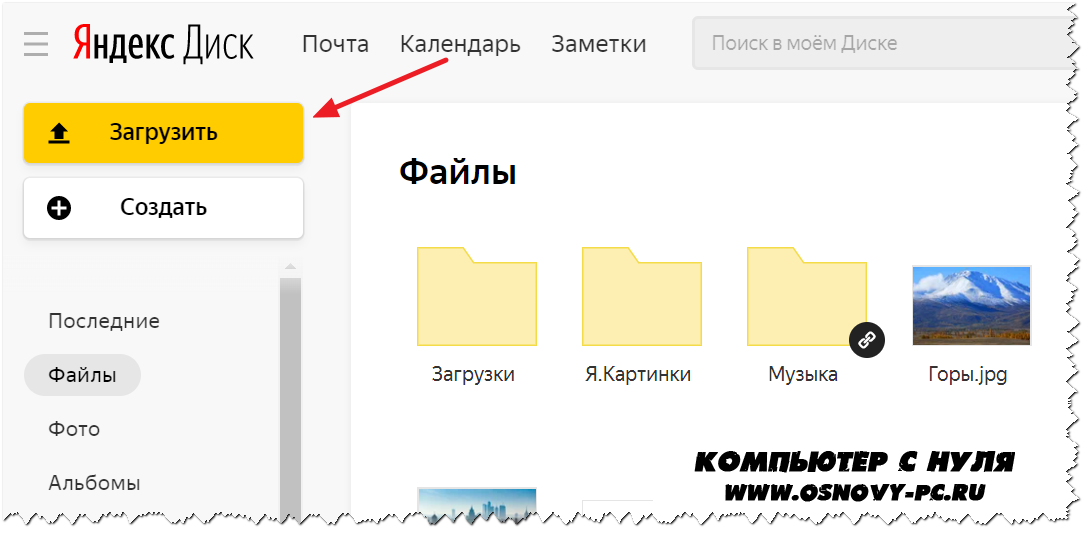 0.1-py3-none-any.whl
(5,5 КБ
посмотреть хеши)
0.1-py3-none-any.whl
(5,5 КБ
посмотреть хеши)
Загружено ру3
Закрывать
Хэши для YaDiskClient-1.0.1.tar.gz
| Алгоритм | Дайджест хэша | |
|---|---|---|
| ША256 | b3c10113f6ab158f4747e5569f5a88e1408bc0c4e8d723d63cda1b5f33efca95 | |
| МД5 | b6788ada46c88c344034cb6852a2bf22 | |
| БЛЕЙК2-256 | e8f59ce466d671379f4f3789b27d1b2bc832162e385a30500fd38edb3377098a |
Закрывать
Хэши для YaDiskClient-1.
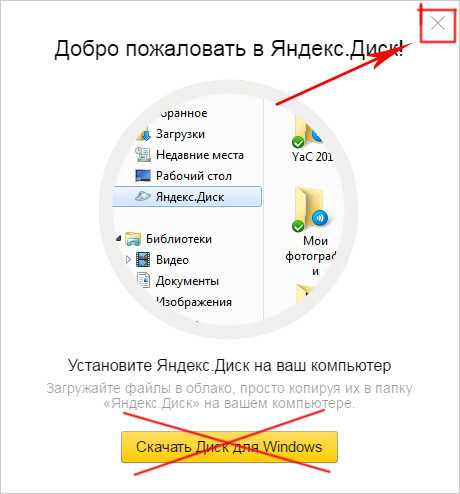 0.1-py3-none-any.whl
0.1-py3-none-any.whl| Алгоритм | Дайджест хэша | |
|---|---|---|
| ША256 | ff485644a9599aefb625270b0a934a9b0b83fe06f5546448a5d0fd6eace05f4e | |
| МД5 | 8d11c5f698dbe7e5dcee40f6e46ef2d4 | |
| БЛЕЙК2-256 | 7a5e39fba7874406bd1915b0406d2fe451c823ef67940b7b5d47aa1bd432a7c0 |
Программа резервного копирования Яндекс.Диск
Handy Backup позволяет полностью автоматически использовать облачный сервис Яндекс. Скачать бесплатно Версия 8.4.2, сборка от 19.09.2022
Ключевые преимущества бэкапа Яндекс.Диска
В приведенных ниже примерах указаны все этапы резервного копирования Яндекса. Эти этапы включают:
Давайте подробно объясним оба шага. Исходные настройки резервного копирования Яндекс.ДискаДля резервного копирования Яндекс.Диска у вас должна быть хотя бы одна конфигурация Яндекс.Диска. Каждая конкретная конфигурация представляет только один аккаунт Яндекса. Чтобы создать новую конфигурацию резервного копирования Яндекса, выполните следующие действия:
Резервное копирование на Яндекс.Диск с использованием существующей конфигурацииРезервное копирование на Яндекс.Диск можно выполнить в любое время для любых данных. Сделайте это по этой инструкции:
Рекомендуемое решение Версия 8.4.2, сборка от 19 сентября 2022 г. 111 МБ Все редакции Handy Backup, включая самую легкую и дешевую Standard edition , имеют возможность надежного резервного копирования Яндекс.Диска. Бесплатная 30-дневная пробная версия! Резервное копирование Яндекс.Диска — единственный из способов, использующих этот облачный сервис в рамках Handy Backup. Другой метод использует Яндекс. Оставить комментарий
|


 Для загрузки файлов до 50 ГБ необходимо подключить Яндекс 360 Премиум.
Для загрузки файлов до 50 ГБ необходимо подключить Яндекс 360 Премиум.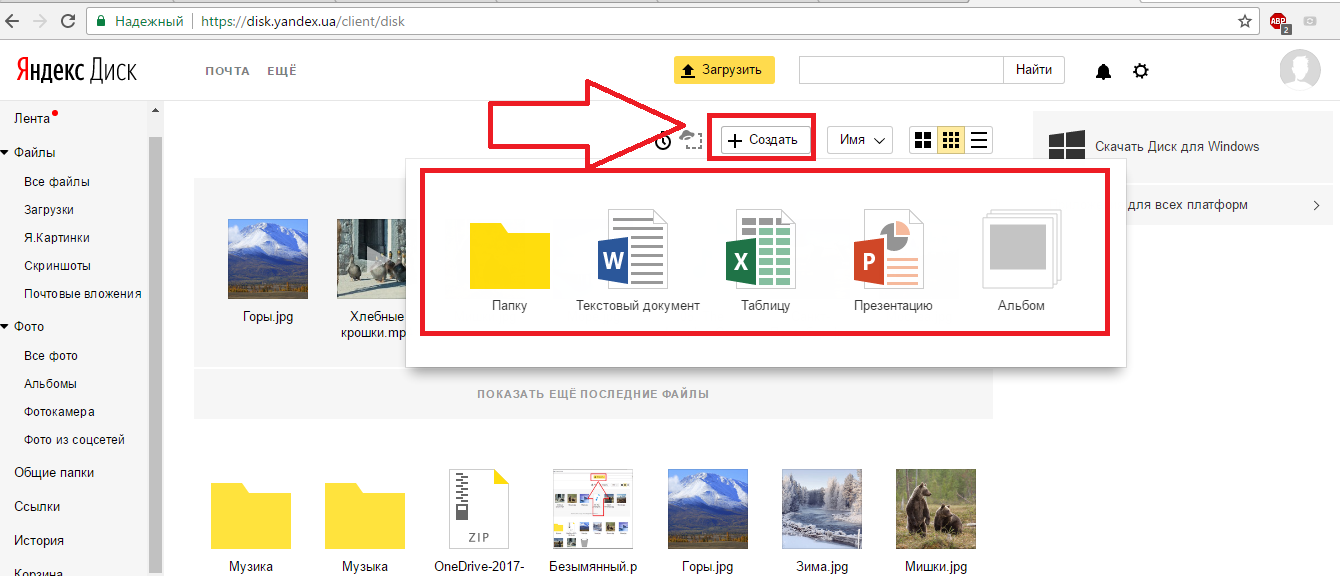 Иначе через 44 дня доступ к Диску будет полностью заблокирован, а еще через 6 месяцев все ваши файлы будут удалены навсегда. Подробнее об этом см. в разделе Место на Диске.
Иначе через 44 дня доступ к Диску будет полностью заблокирован, а еще через 6 месяцев все ваши файлы будут удалены навсегда. Подробнее об этом см. в разделе Место на Диске. Также вы можете загружать папки через программу Яндекс Диск.
Также вы можете загружать папки через программу Яндекс Диск. Иначе через 44 дня доступ к Диску будет полностью заблокирован, а еще через 6 месяцев все ваши файлы будут удалены навсегда. Подробнее об этом см. в разделе Место на Диске.
Иначе через 44 дня доступ к Диску будет полностью заблокирован, а еще через 6 месяцев все ваши файлы будут удалены навсегда. Подробнее об этом см. в разделе Место на Диске. Диск с Play Market или App Store. Авторизуйтесь в аккаунте.
Диск с Play Market или App Store. Авторизуйтесь в аккаунте. Дополнительно ссылкой можно поделиться в социальных сетях, отправить почтой, просто копировать или сгенерировать QR-код.
Дополнительно ссылкой можно поделиться в социальных сетях, отправить почтой, просто копировать или сгенерировать QR-код.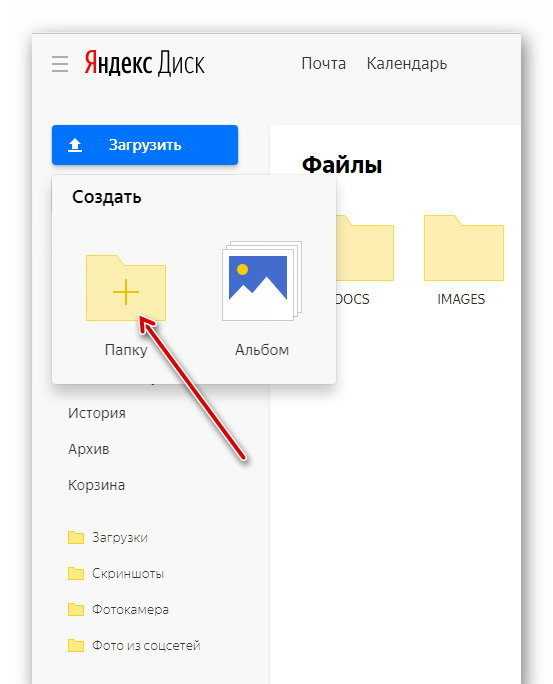
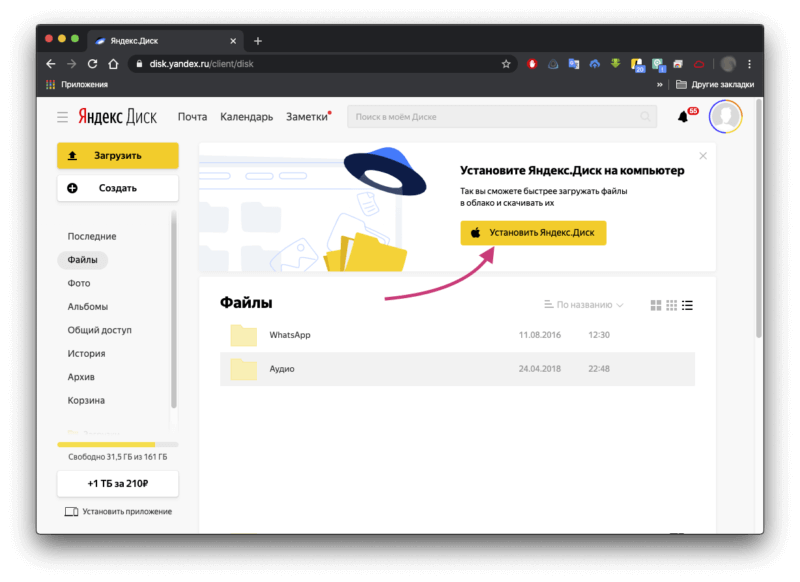 hide_doc(path) # удалить публичную ссылку из Яндекс Диска
hide_doc(path) # удалить публичную ссылку из Яндекс Диска  Диск в качестве хранилища данных. Резервное копирование Яндекс.Диска — стандартная опция Handy Backup, дающая пользователю полный доступ ко всей мощи этого стабильного и быстрого коммерческого облака.
Диск в качестве хранилища данных. Резервное копирование Яндекс.Диска — стандартная опция Handy Backup, дающая пользователю полный доступ ко всей мощи этого стабильного и быстрого коммерческого облака.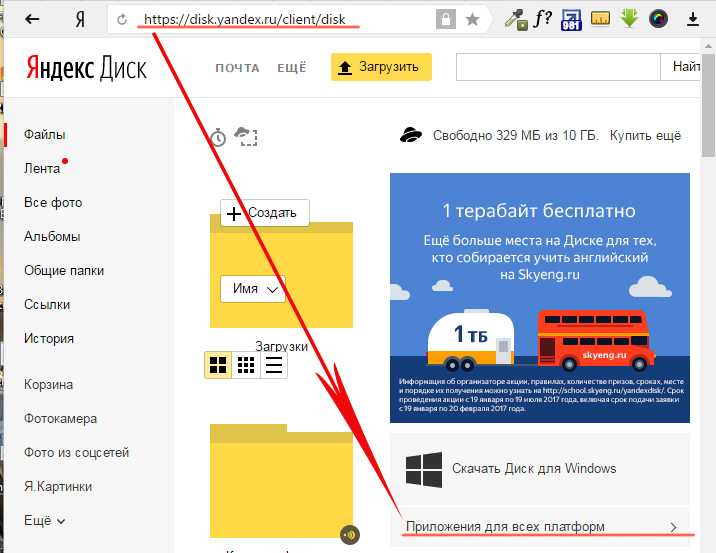
 Дважды щелкните по нему.
Дважды щелкните по нему. выше).
выше).